- Solución: Steam se bloquea o se congela en Windows 11
- 1. Actualizar Windows
- 2. Busque actualizaciones opcionales
- 3. Actualizar controlador de gráficos
- 4. Ejecute un escaneo SFC
- 5. Cambiar la configuración de rendimiento de video (solo 32 bits)
- 6. Desinstalar Sonic Studio 3
- 7. Habilitar el modo de juego
- 8. Deshabilitar temporalmente la seguridad de Windows
- 9. Reinstalar Steam
- ¿El origen se bloquea o se congela en Windows 11?
- ¿Se bloquea o congela Steam en Windows 11?
- ¿Cómo solucionar el bloqueo de Microsoft Flight Simulator en Windows 10?
- ¿Cómo arreglar Windows 11 sigue fallando en Windows 10?
- ¿Cómo solucionar el bloqueo de Steam en Windows 10?
- ¿Cómo arreglar Ready or not sigue fallando en una PC con Windows?
- ¿Microsoft Flight Simulator 2020 es malo en PC?
- ¿Cómo arreglar el controlador de Microsoft Flight Simulator que no funciona en la PC?
- ¿Cómo solucionar bloqueos de juegos en Windows 10?
- ¿Por qué Microsoft Flight Simulator sigue fallando en Windows 10?
- ¿Cómo solucionar el bloqueo o bloqueo del cliente de Origin en Windows 11?
- ¿Por qué no puedo iniciar el cliente Origin en Windows 10?
- ¿Por qué Steam sigue fallando en Windows 10?
- ¿Cómo dejo de estar listo o no para que no se bloquee en la PC?
- ¿Cómo solucionar el bloqueo de Microsoft Store en Windows 10?
Steam de Valve Corporation es un popular servicio de distribución digital de videojuegos que se lanzó como un cliente de escritorio independiente para instalar y jugar juegos en Windows, Mac y Linux. También vale la pena mencionar que los usuarios también pueden agregar juegos que no sean de Steam en el cliente de Steam y comenzar a jugar directamente. Sin embargo, parece que algunos usuarios desafortunados están teniendo el problema de Steam Crashing o Freezing en Windows 11 recientemente, lo cual es inesperado.
Microsoft lanzó recientemente la versión estable de Windows 11 después de impulsar el canal beta a través del programa Insider Preview. Aunque Windows 11 admite juegos de PC mucho mejor que sus predecesores, el cliente Steam de alguna manera no funciona bien en el sistema para algunos usuarios durante un tiempo. Están surgiendo algunos informes de que el cliente Steam se bloquea al inicio o al descargar/instalar juegos en Win11, además de congelarse o tartamudear.
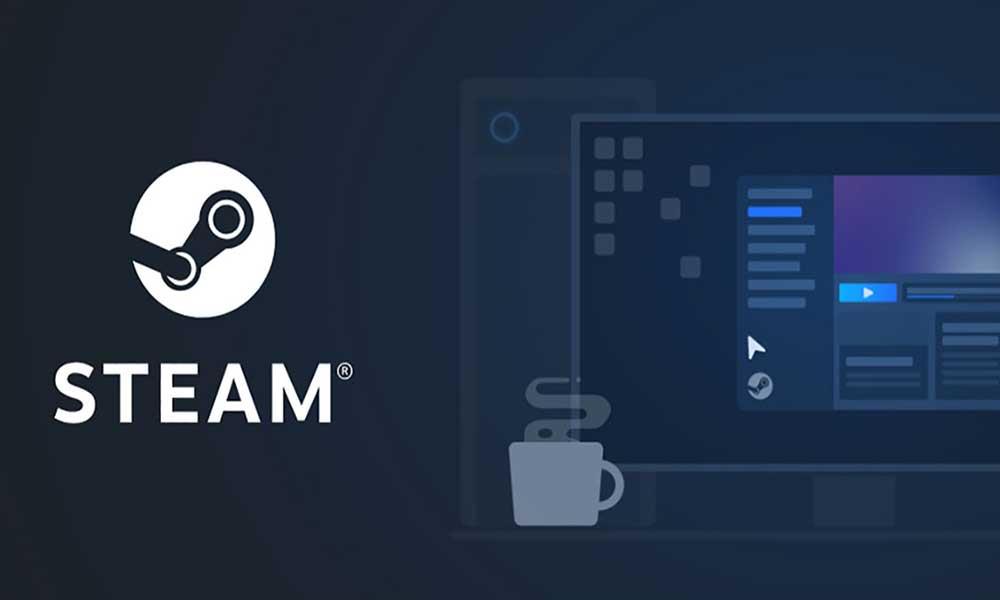
Solución: Steam se bloquea o se congela en Windows 11
Microsoft lanzó recientemente una actualización de parche para Windows 11 que básicamente corrige un error con la aplicación que falla, además del error BSoD (Pantalla azul de la muerte). Sin embargo, parece que el cliente de escritorio Steam finalmente se bloquea con bastante frecuencia, incluso después de instalar la última versión. Según los usuarios, incluso después de actualizar Steam a la última versión, el problema persiste. Afortunadamente, el problema es específico de algunos usuarios de Windows 11 en este momento.
Ahora, si también enfrenta el mismo problema, puede consultar esta guía de solución de problemas para resolverlo rápidamente. Aquí hemos compartido con usted un par de posibles soluciones que deberían ayudarlo. Entonces, sin perder más tiempo, saltemos al tema.
1. Actualizar Windows
Parece que el sistema operativo o la compilación de Windows obsoletos pueden tener algunos elementos defectuosos o problemas de estabilidad. Si no ha actualizado su versión de Windows durante un tiempo, asegúrese de seguir los pasos a continuación para buscar actualizaciones.
anuncios
- presione el ventanas + yo llaves para abrir Ajustes.
- Haga clic en actualizacion de Windows desde el panel izquierdo> Haga clic en Buscar actualizaciones.
- Si hay una actualización disponible, asegúrese de Descargar e instalar eso.
- El proceso de instalación de la actualización puede demorar un tiempo y deberá reiniciar su computadora para aplicar los cambios. (Cuando se le solicite)
- Una vez hecho esto, puede intentar iniciar Steam para verificar el problema de bloqueo o congelamiento en Windows 11.
Anuncio publicitario
Cómo arreglar si los videos 4K no se reproducen en Windows 11
Solución: la barra de tareas de Windows 11 no se oculta en pantalla completa
Cómo arreglar si falta el control deslizante de brillo en Windows 11 y 10
Cómo solucionar el problema del escáner que no funciona en Windows 11
2. Busque actualizaciones opcionales
Además, también puede buscar actualizaciones opcionales en su computadora con Windows para verificar si hay actualizaciones adicionales de controladores o software disponibles o no. Si es así, asegúrese de instalar esas actualizaciones de inmediato siguiendo los pasos a continuación:
- presione el ventanas + yo llaves para abrir Ajustes.
- Haga clic en actualizacion de Windows desde el panel izquierdo> Haga clic en Opciones avanzadas.
- Ahora, ve a Actualizaciones opcionales (por debajo Opciones adicionales) > Haga clic en Actualizaciones de controladores para ampliar la lista.
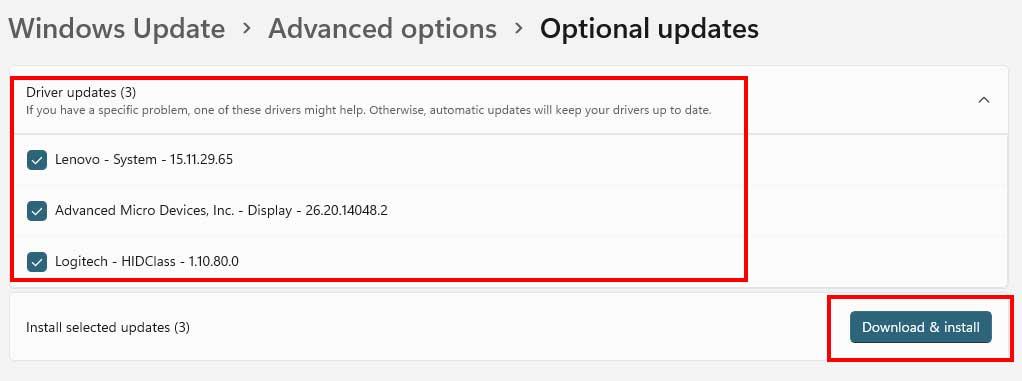
- Si hay actualizaciones de controladores o aplicaciones disponibles, selecciónelas una por una según lo que desee actualizar.
- Finalmente, haga clic en Descargar e instalar > Espere a que se complete el proceso de actualización.
- Reinicie su PC para aplicar los cambios.
3. Actualizar controlador de gráficos
Asegúrese de verificar la actualización del controlador de gráficos en su PC con Windows 11 para asegurarse de que no haya actualizaciones pendientes. A veces, una versión del controlador de gráficos desactualizada o dañada puede causar varios problemas de compatibilidad con los juegos o aplicaciones para que funcionen correctamente. Para hacerlo:
- Prensa ventanas + X llaves para abrir el Menú de inicio rápido.
- Haga clic en Administrador de dispositivos > Haga doble clic en Adaptadores de pantalla.
- Botón derecho del ratón en la tarjeta gráfica > Seleccionar Actualizar controlador.
- Elegir Buscar automáticamente controladores.
- Si hay una actualización disponible, la descargará e instalará automáticamente.
- Una vez hecho esto, asegúrese de reiniciar su computadora para aplicar los cambios.
4. Ejecute un escaneo SFC
Al ejecutar el escaneo SFC en su PC con Windows 11, podrá averiguar si algún archivo de programa o la unidad de disco tiene algún problema o no. Si hay un problema, puede intentar solucionarlo manualmente.
anuncios
- Haga clic en el Menu de inicio y tipo cmd.
- Ahora, botón derecho del ratón en Símbolo del sistema del resultado de la búsqueda.
- Seleccione Ejecutar como administrador > Si se le solicita, haga clic en Sí para dar privilegios de administrador.
- Una vez que se abra la ventana del símbolo del sistema, escriba el siguiente comando y presione Ingresar para ejecutarlo: [Hay un espacio antes de /]
sfc /escanear ahora
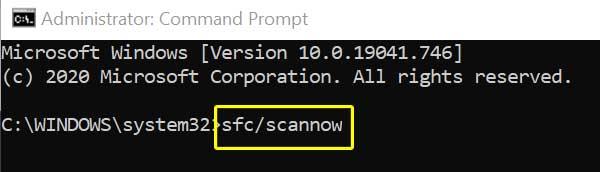
- Ahora, espera a que se complete el proceso.
- Una vez hecho esto, reinicie su computadora para cambiar los efectos inmediatamente.
5. Cambiar la configuración de rendimiento de video (solo 32 bits)
Nota: Este método solo funciona en la arquitectura de 32 bits. Entonces, si su PC se ejecuta en 64 bits, omita este método.
- Haga clic en el Menu de inicio > Buscar configuración avanzada del sistema.
- Haga clic en él desde el resultado de búsqueda> Seleccionar Avanzado.
- Asegúrate de hacer clic en Ajustes bajo la Actuación pestaña.
- Selecciona el prevención de ejecución de datos pestaña > Haga clic en el ‘Activar DEP para todos los programas excepto los que seleccione’ opción.
- Ahora, haga clic en Agregar > Seleccione el Vapor archivo ejecutable que tiene el problema.
6. Desinstalar Sonic Studio 3
Están saliendo algunos informes de que la desinstalación de la aplicación Sonic Studio 3 en la PC solucionó el problema de bloqueo o congelamiento de Steam.
anuncios
- presione el ventanas + yo llaves para abrir Ajustes.
- Haga clic en aplicaciones desde el panel izquierdo> Haga clic en Aplicaciones y características.
- Buscar Estudio sónico 3 y haga clic en el icono de puntos verticales de la derecha.
- Ahora, seleccione Desinstalar > Asegúrese de reiniciar la PC para aplicar los cambios.
7. Habilitar el modo de juego
Como mencionamos anteriormente, Windows 11 es más compatible con los juegos de PC que sus predecesores, ya que Microsoft ha agregado muchas funciones de juego además de muchas mejoras. Es por eso que durante un período de tiempo, obtendrá un mejor rendimiento de juego en su computadora con Windows 11 con los títulos de juego existentes o futuros. Si no lo sabe, Microsoft también ha agregado algunas funciones como Game Mode, Auto HDR y DirectStorage.
Si aún no ha habilitado la función Modo de juego en su computadora, puede hacerlo siguiendo los pasos a continuación:
- presione el ventanas + yo llaves para abrir Ajustes.
- Haga clic en Juego de azar desde el panel izquierdo> Haga clic en Modo de juego.
- Haga clic en el Modo de juego cambiar a encenderlo.
- Ahora, puede intentar iniciar el cliente Steam en su PC para verificar el problema del bloqueo.
8. Deshabilitar temporalmente la seguridad de Windows
Debe intentar deshabilitar temporalmente cualquier programa de seguridad en su PC con Windows 11, como el Firewall de Windows Defender, la protección contra virus y amenazas, o cualquier otro software antivirus de terceros. Para hacer eso:
- Haga clic en el Menu de inicio > Buscar protección contra virus y amenazas.
- Haga clic en él desde el resultado de búsqueda y apagar la protección en tiempo real a mano.
- A continuación, busque cortafuegos defensor desde el menú Inicio > Ábrelo y apagar a mano.
Como mencionamos, si está utilizando un software antivirus de terceros, asegúrese de desactivar el escaneo o la protección en tiempo real temporalmente. Una vez hecho esto, puede verificar el problema de bloqueo o congelamiento de Steam en Windows 11.
9. Reinstalar Steam
Si ninguno de los métodos funcionó para usted, intente desinstalar y reinstalar el cliente Steam en su PC con Windows 11 como último recurso. A veces, reinstalar el programa en Windows puede solucionar varios problemas con la falla del sistema o la aplicación dañada. Para hacer esto:
- Prensa ventanas + yo llaves para abrir Configuración de Windows.
- Haga clic en aplicaciones > Desplácese hacia abajo en la lista de aplicaciones instaladas y localice Vapor. [También puedes escribir directamente steam y buscarlo]
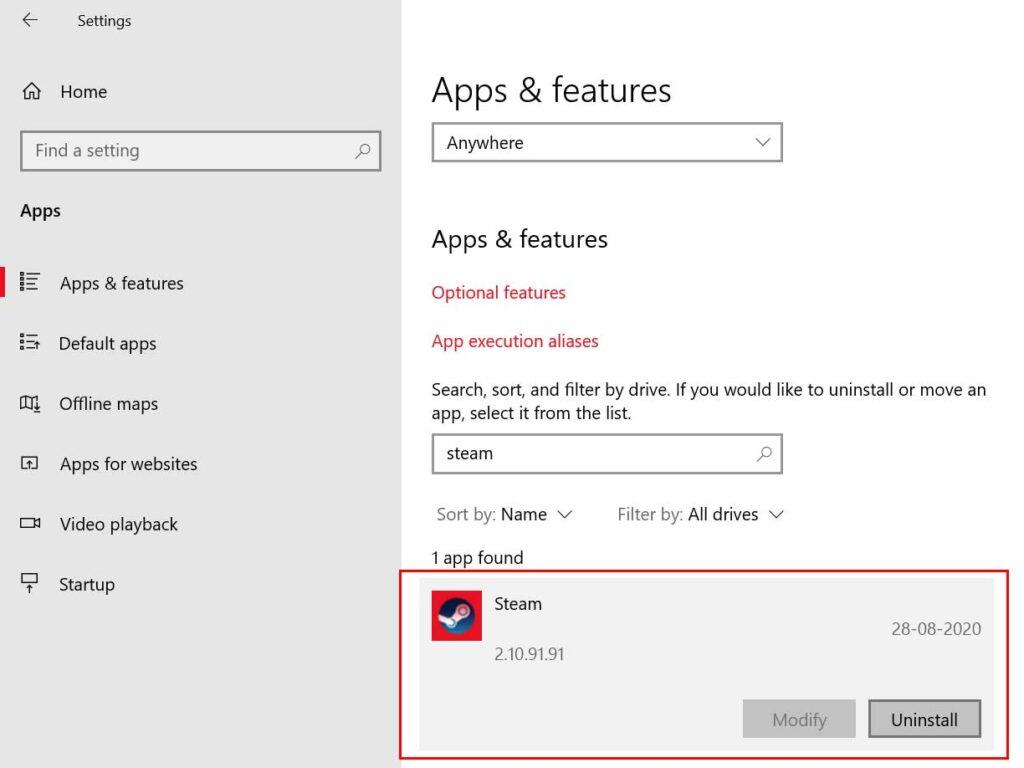
- Haga clic en Vapor y seleccione Desinstalar.
- Siga las indicaciones en pantalla para completar el proceso de desinstalación.
- Una vez hecho esto, asegúrese de reiniciar su PC para cambiar los efectos.
- A continuación, dirígete a la Página web de instalación de Steam y toma tu Windows 11.
- Finalmente, abra Steam> Inicie sesión en su cuenta de Steam> Descargar e instalar juegos.
- Estás listo. ¡Disfrutar!
Eso es todo, chicos. Suponemos que esta guía le resultó útil. Para más consultas, puede comentar a continuación.
Preguntas más frecuentes
¿El origen se bloquea o se congela en Windows 11?
Es un cliente de software que funciona como lanzador de juegos al igual que otros clientes de escritorio para juegos de PC. Ahora, después de actualizar a Windows 11, parece que algunos usuarios están informando inesperadamente sobre el problema Origin Crashing o Freezing en la computadora con Windows 11. Bueno, eso se vuelve bastante común.
¿Se bloquea o congela Steam en Windows 11?
También vale la pena mencionar que los usuarios también pueden agregar juegos que no sean de Steam en el cliente de Steam y comenzar a jugar directamente. Sin embargo, parece que algunos usuarios desafortunados están teniendo el problema de Steam Crashing o Freezing en Windows 11 recientemente, lo cual es inesperado.
¿Cómo solucionar el bloqueo de Microsoft Flight Simulator en Windows 10?
Paso 1: presione Shift + CTRL + Esc simultáneamente para abrir el Administrador de tareas. Paso 2: busque el servicio Microsoft Flight Simulator y haga clic con el botón derecho en él. Paso 3: haz clic en Finalizar tarea para forzar el cierre del juego. Paso 4: Vuelve a abrir el juego desde tu biblioteca de Steam. La mayoría de los problemas menores que hacen que los juegos se bloqueen pueden solucionarse mediante este procedimiento.
¿Cómo arreglar Windows 11 sigue fallando en Windows 10?
Aquí se explica cómo reparar Windows 11 que sigue fallando instalando las últimas actualizaciones de Windows: Paso 1: para activar la configuración de Windows, haga clic en el ícono del menú Inicio y luego haga clic en el ícono de ajustes (Configuración) como se muestra a continuación. Paso 2: Una vez que aparezca la configuración de Windows en su pantalla, elija la opción Actualización y seguridad.
¿Cómo solucionar el bloqueo de Steam en Windows 10?
Haga clic en Juegos en el panel izquierdo> Haga clic en Modo de juego. Haz clic en el botón Modo de juego para activarlo. Ahora, puede intentar iniciar el cliente Steam en su PC para verificar el problema del bloqueo. 8. Deshabilitar temporalmente la seguridad de Windows
¿Cómo arreglar Ready or not sigue fallando en una PC con Windows?
VOID Interactive, el desarrollador del juego (Ready Or Not) continúa lanzando los últimos parches y actualizaciones del juego para corregir errores y mejorar el rendimiento general del juego. Por lo tanto, la instalación del último parche del juego puede ayudarlo a reparar Ready Or Not que sigue fallando en una PC con Windows.
¿Microsoft Flight Simulator 2020 es malo en PC?
Microsoft Flight Simulator 2020 se lanzó con una increíble aclamación de la crítica. El juego es uno de los mejores simuladores del mercado que tiene algo para todo tipo de jugadores. No solo el juego es accesible, sino que también está bien optimizado. Sin embargo, con tantas configuraciones de PC, es probable que haya problemas con el juego.
¿Cómo arreglar el controlador de Microsoft Flight Simulator que no funciona en la PC?
si la solución anterior no funcionó, cambie al modo de imagen grande de Steam> Biblioteca> Microsoft Flight Simulator> haga clic en “Administrar juego” (a la izquierda)> Opciones del controlador> seleccione “Forzado” para “Configuración de entrada de Steam por juego”. Reinicie su PC y el controlador comenzará a funcionar con Microsoft Flight Simulator.
¿Cómo solucionar bloqueos de juegos en Windows 10?
Solución 1. Ejecutar como administrador (versión de Microsoft Store) Esta es la solución simple cuando se produce un problema de bloqueo al iniciar. Entonces, en lugar de hacer clic en el botón de inicio de Microsoft Store. Necesitas dar privilegios al juego. Solución 2. Actualice su controlador de gráficos
¿Por qué Microsoft Flight Simulator sigue fallando en Windows 10?
Hay varias razones posibles por las que Flight Simulator en Microsoft Windows 10 2020 falla. Analicemos cada uno de ellos a continuación. Controladores de GPU obsoletos.Esta es una razón común por la que algunos pueden encontrar que su computadora no carga Microsoft Flight Simulator 2020, o encuentran problemas de bloqueo de vez en cuando.
¿Cómo solucionar el bloqueo o bloqueo del cliente de Origin en Windows 11?
Al borrar la memoria caché del cliente de Origin o los datos temporales, puede solucionar fácilmente el problema de bloqueo o bloqueo del cliente de escritorio en Windows 11. Para hacerlo: primero cierre el cliente de Origin en su PC.
¿Por qué no puedo iniciar el cliente Origin en Windows 10?
A veces, es posible que no pueda iniciar el cliente Origin en su PC con Windows debido a que la versión del controlador de gráficos está desactualizada o dañada. Es mejor buscar la actualización e instalar la última versión para solucionar múltiples problemas. Para hacerlo: presione las teclas Windows + X para abrir el Menú de enlace rápido.
¿Por qué Steam sigue fallando en Windows 10?
Steam es una plataforma que requiere permiso de lectura y escritura en los discos y sus carpetas. A veces también necesita cambiar los archivos del sistema para que pueda ejecutarse de la manera más optimizada posible. Si Steam no tiene acceso de administrador, puede atascarse y seguir fallando indefinidamente.
¿Cómo dejo de estar listo o no para que no se bloquee en la PC?
A continuación se muestra cómo arreglar Ready Or Not sigue fallando en la PC: Paso 1: Introduce Steam en tu PC. Paso 2: Dirígete a la Biblioteca. Paso 3: Ubique y haga clic derecho en Listo o no para elegir Propiedades. Paso 4: desde la izquierda, haga clic en ARCHIVOS LOCALES y luego haga clic en Verificar la integridad de los archivos del juego…
¿Cómo solucionar el bloqueo de Microsoft Store en Windows 10?
Se sabe que borrar el caché de Microsoft Store ayuda a resolver el problema de bloqueo de la aplicación en Windows 10. Por lo tanto, si restablecer la aplicación no ayuda, entonces es hora de restablecer el proceso de Microsoft Store. Paso 1: abra el menú de inicio, escriba cmd para abrir el símbolo del sistema.
